很多新手朋友表示还不熟悉小霸王模拟器这款软件的使用操作,而下面小编就讲解了关于小霸王模拟器的使用方法内容,希望对你们有所帮助哦。
1、下载小霸王模拟器电脑版软件包,下载完成后得到zip格式的压缩包,解压后得到下图中的smynesc.exe文件,就能进入到模拟器主界面开始使用,无需安装。
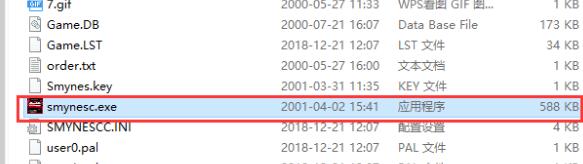
2、进入到小霸王模拟器软件主界面,如图所示,点击界面上方的档案选项,在下方出现开启对话框和结束本程式两个选项。
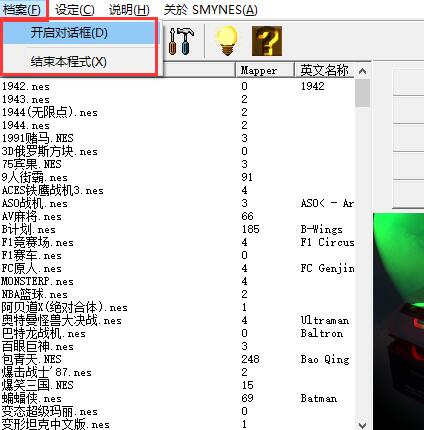
3、点击界面上方的“设定”选项,然后能发现下拉的菜单栏中有目录、输入装置、模拟器设定三个选项。我们可以进行点击使用。
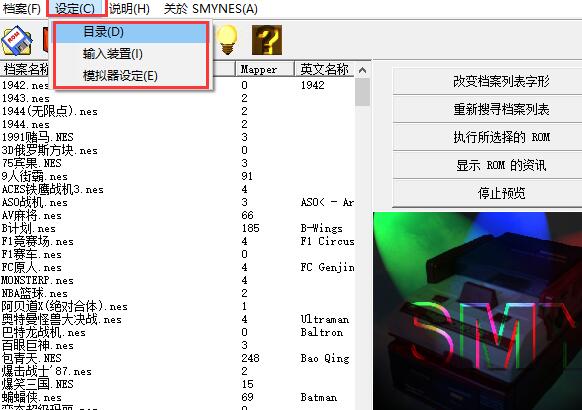
4、在小霸王模拟器界面中,可以看到有个小键盘的图标,如图所示,点击后会出现定义建瓯盘及摇杆界面,我们可以在界面中设置功能键、手把等选项。
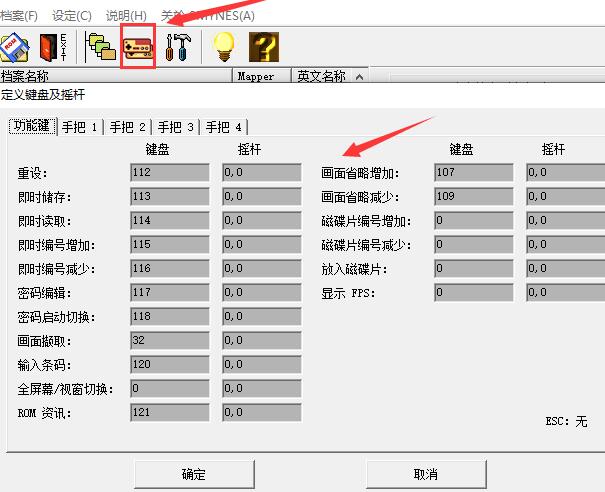
5、在小霸王模拟器界面中可以看到下方图中的设置图标,点击后就能进入模拟器设定界面,如图所示,你可以进行预览设定、画面设定、声音设定、色盘设定等选项,可以按照自己的需要来进行设置。
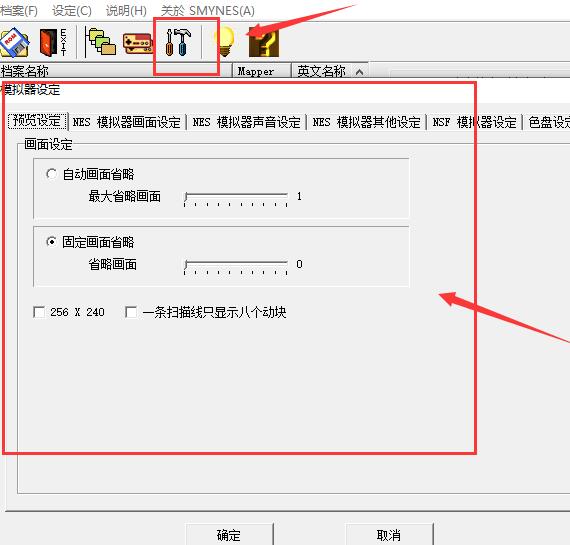
6、接下来可以点击小霸王模拟器界面的设定选项,然后在下拉的选项中点击“目录”,如图所示,我们就能设置文件保存的位置。
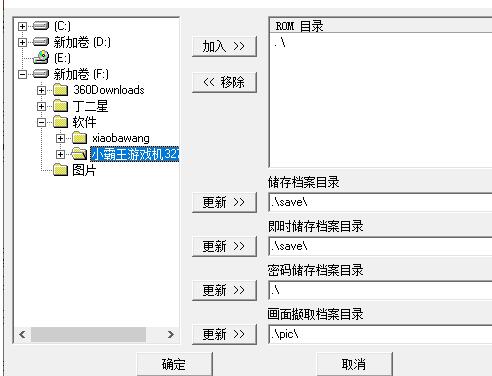
7、接下来可以看到小霸王模拟器界面右侧有“改变档案列表字形”选型,点击后就可以进入字体选项界面,如图所示,可以设置字体种类、字形、大小等选项,设置完成后进行下一步。
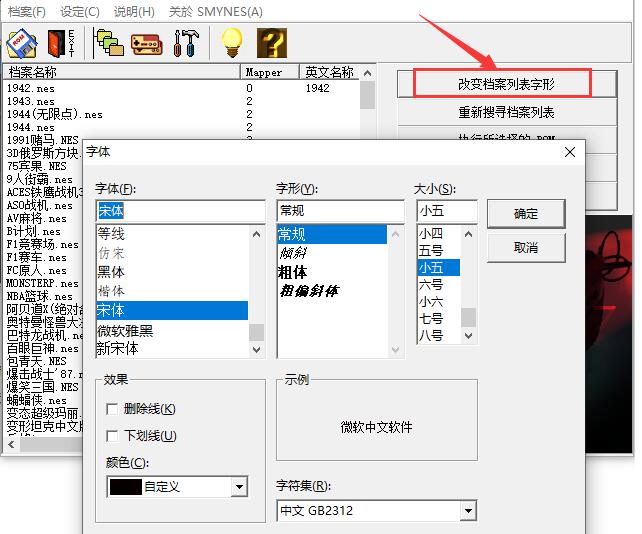
8、我在小霸王模拟器界面右侧点击“重新搜寻档案列表”选项,然后就能刷新界面左侧的游戏列表了。
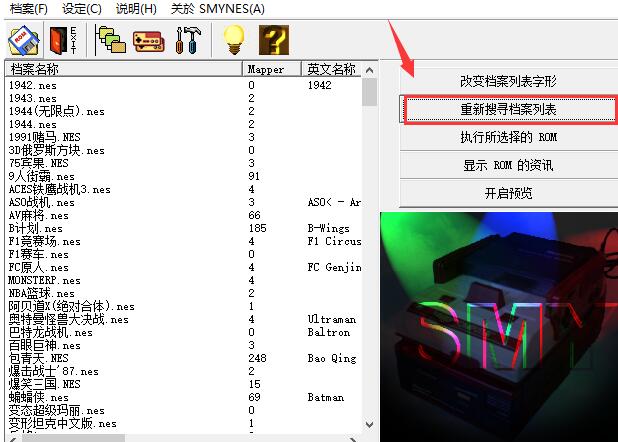
9、最后就能点击界面左侧游戏列表中的游戏了,找到自己喜欢的游戏双击后就可以进入游戏界面开始玩耍了。
上文就讲解了小霸王模拟器的使用操作过程,希望有需要的朋友都来学习哦。
- 《巫师3》次世代版狮鹫学派套装图纸收集攻略
- 《伊克西翁IXION》各功能区布局规划
- 《伊克西翁IXION》实用小贴士分享
- 塔防类游戏排行榜前十名 塔防类单机游戏排行
- 《皇家骑士团重生》第四章主线无双攻略
- 《皇家骑士团重生》C线尸术士入队方法
- 《原神》刺葵木高效采集路线分享
- 《伊克西翁IXION》全六区布局规划说明
- 《战锤40K暗潮》狂信徒重剑打法攻略
- 《宝可梦朱紫》团战力Lv2无秘传食谱分享
- 简单塔防游戏推荐 简单塔防游戏有哪些
- 《宝可梦朱紫》快速刷秘传调味料方法 怎么刷秘传调味料
- 《宝可梦朱紫》来悲茶真品与赝品区分方法
- 《宝可梦朱紫》单打空间爆炸队配置推荐
- 李玉刚首执导《云上的云》启动 不一样的爱情电影
- 电影导演扬·舒特深谈电影创作以及电影教育之道
- 《原神》3.3版风行迷踪躲藏位置推荐
- 《原神》3.3版快速完成迷踪挑战方法
- IGN塔防游戏推荐 高分塔防游戏推荐
- 《重返帝国》指挥枪英雄搭配分享
- 《重返帝国》汉尼巴法骑英雄搭配分享
- 《暖雪手游》白灰难度高生存率打法教程
- 《暖雪手游》白灰难度通关攻略
- 《宝可梦朱紫》水伊布刷闪位置推荐
- 《最终幻想7核心危机重聚》快速刷钱刷素材方法教学
- 汽车报价大全
- 物流天空
- 易车汽车报价
- 轻学堂
- 北斗导航地图
- 雄安电商
- 3D实景地图
- 北斗找人
- 诚易科技
- 起名
- 上古卷轴5极恶玫瑰连体束身衣MOD v2.3
- 我的世界白发校服少女皮肤MOD v3.49
- 刀剑神域虚空幻界完美不卡死存档可用联机补丁 v2.3
- 铁旅CT三项修改器 v3.3
- 骑马与砍杀2霰弹枪MOD v1.25
- 最终幻想13四项修改器 閸忋劎澧梫1.2
- 正当防卫3十项修改器 濡炲娴锋导鎺楀嫉閸繂顨泇1.2
- 辐射4荒野大镖客服装包MOD v2.3
- DNF阿修罗爆炎波动剑炫彩火花补丁 v2.3
- 辐射4攻略书完整版 v2.3
- red tape
- reduce
- reduced circumstances
- reduced time
- reduction
- redundancy
- redundancy payment
- redundant
- redwood
- reed
- 阴阳羽(探索者系列同人文)
- 青藤
- Amore 愛情故事 / 如待宵花般的這人生。
- 清穿长歌
- 褐瞳
- 空心的人
- 孟春
- 天命
- [霹雳/钗素钗]刀之心
- 恋爱那点事:男神女神的恋爱通告
- [BT下载][鬼人幻灯抄][第01集][WEB-MKV/2.83G][中文字幕][1080P][流媒体][ZeroTV]
- [BT下载][结婚吧,笨蛋啊!][第120集][WEB-MKV/0.59G][中文字幕][1080P][流媒体][ZeroTV]
- [BT下载][地狱天使][全20集][WEB-MP4/25.43G][粤语配音/中文字幕][1080P][H265][流媒体][ZeroTV]
- [BT下载][香格里拉·开拓异境~粪作猎手挑战神作~.第二季][第21集][WEB-MP4/0.37G][中文字幕][1080P][流媒体][ZeroTV]
- [BT下载][邪恶力量.第十五季][全20集][BD-MKV/109.78G][简繁英字幕][1080P][蓝光压制][ZeroTV]
- [BT下载][离婚保险][第02集][WEB-MKV/2.28G][简繁英字幕][1080P][流媒体][ZeroTV]
- [BT下载][雁回时][第25集][WEB-MKV/1.88G][国语配音/中文字幕][1080P][Netflix][流媒体][ZeroTV]
- [BT下载][雁回时][第25集][WEB-MKV/0.72G][国语配音/中文字幕][1080P][流媒体][ZeroTV]
- [BT下载][毕业][全16集][WEB-MKV/11.69G][中文字幕][1080P][流媒体][ZeroTV]
- [BT下载][金枝欲孽][全30集][WEB-MP4/37.09G][粤语配音/中文字幕][1080P][H265][流媒体][ZeroTV]